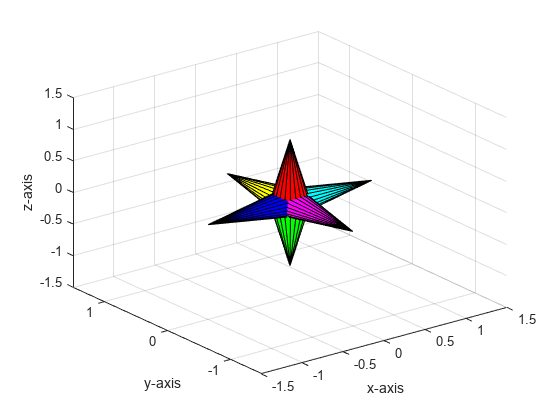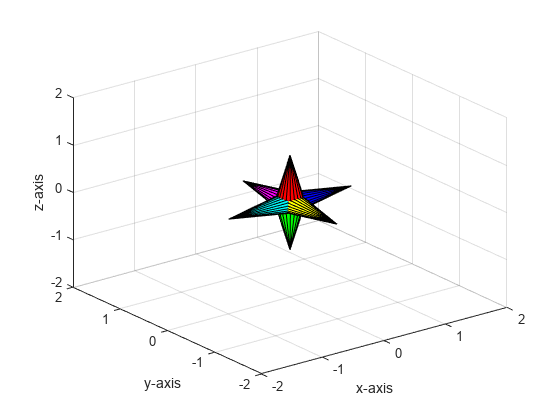hgtransform
그래픽스 객체 변환
설명
h = hgtransform은 현재 좌표축에 Transform 객체를 만듭니다. 좌표축이 없는 경우 hgtransform은 새로운 좌표축을 만듭니다. h를 사용하면 Transform 객체가 생성된 후에 이 객체의 속성을 쿼리하고 설정할 수 있습니다. 속성 목록은 Transform 속성 항목을 참조하십시오.
각 객체의 좌표 데이터를 수정하지 않고 그래픽스 객체 그룹을 변환하기 위한 컨테이너로서 Transform 객체를 사용할 수 있습니다. 객체들의 부모로 하나의 Transform 객체를 지정하여 객체들을 그룹화한 다음 Transform 객체에 대해 평행 이동, 스케일링, 회전과 같은 변환을 수행하여 자식 객체들을 그룹으로 수정합니다.
h = hgtransform(는 하나 이상의 이름-값 인수를 사용하여 Name,Value)Transform 객체의 속성을 설정합니다. 예를 들어, hgtransform(Matrix=M)은 현재 좌표축에 변환 행렬 M을 가진 Transform 객체를 만듭니다. 속성 목록은 Transform 속성 항목을 참조하십시오.
예제
입력 인수
이름-값 인수
제한 사항
Transform객체는 여러 그래픽스 객체의 부모가 될 수 있지만 동일한 좌표축의 객체만 포함할 수 있습니다.
팁
많은 플로팅 함수는 그래프를 그리기 전에 좌표축을 지웁니다(즉, axes의 자식을 제거합니다). 좌표축을 지우면 좌표축 내의 모든
Transform객체도 삭제됩니다. 예를 들어,Transform객체를 만든 다음plot을 사용하면Transform객체가 삭제됩니다.h = hgtransform; p = plot(1:10); h.Matrix;
Invalid or deleted object.
변환 행렬을 단위 행렬로 설정하여
Transform객체의 자식 객체를 원래 방향, 위치, 크기로 되돌릴 수 있습니다. 예를 들어, 변환 행렬M을 적용한 후 변환t의 자식 객체를 원래 상태로 되돌려 보겠습니다.변환 작업은 현재 변환에 대비해 상대적이 아니라 절대적으로 정의되므로 단위 행렬은 모든 이전 변환을 재설정합니다. 단위 행렬에 대한 자세한 내용은t = hgtransform(Matrix=M); ... t.Matrix = eye(4);eye함수를 참조하십시오.Transform객체를Text객체의 부모로 지정할 수 있지만 스케일링 및 회전 변환은 텍스트에 아무런 영향을 미치지 않습니다. 텍스트의 글꼴 크기와 방향을 변경하려면TextSize및Rotation과 같은 텍스트 속성을 대신 설정하십시오. 자세한 내용은 Text 속성 항목을 참조하십시오.Transform객체를Light객체의 부모로 지정할 수 있지만 변환은 조명의 위치에 아무런 영향을 미치지 않습니다. 광원의 위치와 방향을 수정하려면Light객체의Position속성을 대신 설정하십시오. 자세한 내용은 Light 속성 항목을 참조하십시오.
버전 내역
R2006a 이전에 개발됨